User Manual
Table Of Contents
- Obsah
- Nápověda k zařízení HP Deskjet F4100 All-in-One series
- HP All-in-One - přehled
- Získání dalších informací
- Postupy
- Informace o připojení
- Vložení předloh a papíru
- Tisk z počítače
- Tisk z aplikace
- Nastavení zařízení HP All-in-One jako výchozí tiskárny
- Změna nastavení tisku pro aktuální úlohu
- Změna výchozích nastavení tisku
- Zkratky pro tisk
- Provádění speciálních tiskových úloh
- Tisk obrázku bez okrajů
- Tisk fotografie na fotografický papír
- Vytvoření vlastních štítků na disky CD a DVD
- Tisk s použitím možnosti Maximální rozlišení
- Tisk na obě strany listu
- Tisk vícestránkového dokumentu jako brožury
- Tisk více stránek na jeden list
- Tisk vícestránkového dokumentu v opačném pořadí
- Převrácení obrazu pro nažehlovací obtisky
- Tisk na fólie
- Tisk skupiny adres na štítky nebo obálky
- Tisk plakátu
- Tisk webové stránky
- Zastavení tiskové úlohy
- Pokračování tiskové úlohy
- Použití funkcí kopírování
- Použití funkcí skenování
- Údržba zařízení HP All-in-One
- Čištění zařízení HP All-in-One
- Tisk protokolu autotestu
- Práce s tiskovými kazetami
- Manipulace s tiskovými kazetami
- Kontrola odhadovaných hladin inkoustu
- Výměna tiskových kazet
- Použití režimu záložního inkoustu
- Používání fotografické tiskové kazety
- Skladování tiskových kazet
- Zarovnání tiskových kazet
- Čištění tiskových kazet
- Čištění kontaktů tiskové kazety
- Vyčistěte prostor okolo inkoustových trysek
- Odstranění inkoustu z pokožky a oděvu
- Obchod se spotřebním materiálem
- Odstraňování problémů
- Záruka a podpora HP
- Technické informace
- Rejstřík
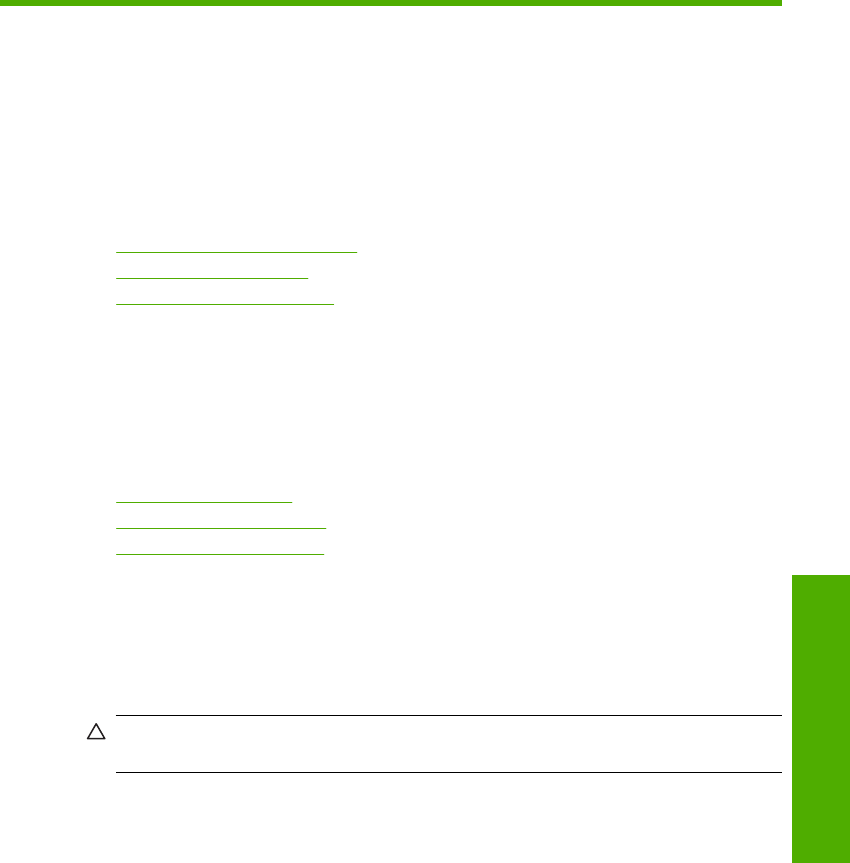
10 Údržba zařízení HP All-in-One
Zařízení HP All-in-One nevyžaduje náročnou údržbu. Občas je vhodné odstranit prach z
povrchu skleněné podložky a spodní strany víka, aby kopie a naskenované obrázky byly
čisté. Čas od času je rovněž nutné vyměnit, zarovnat nebo vyčistit tiskové kazety. Tato
část obsahuje pokyny, které umožňují udržet zařízení HP All-in-One v optimálním
provozním stavu. Tyto jednoduché postupy údržby zařízení provádějte podle potřeby.
Tato část obsahuje následující témata:
•
Čištění zařízení HP All-in-One
•
Tisk protokolu autotestu
•
Práce s tiskovými kazetami
Čištění zařízení HP All-in-One
Aby byly kopie a naskenované obrázky čisté, bude možná nutné vyčistit skleněnou
podložku a spodní stranu víka. Možná též bude nutné oprášit vnější plochy zařízení
HP All-in-One.
Tato část obsahuje následující témata:
•
Čištění vnějších ploch
•
Čištění skleněné podložky
•
Čištění spodní strany víka
Čištění vnějších ploch
K odstranění prachu, šmouh a skvrn ze skříně používejte měkkou látku nebo mírně
navlhčenou houbičku. Vnitřní prostor zařízení HP All-in-One nevyžaduje žádné čištění.
Chraňte vnitřní prostor a ovládací panel zařízení HP All-in-One před kontaktem s
kapalinami.
Upozornění Aby nedošlo k poškození vnějších částí zařízení HP All-in-One,
nepoužívejte alkohol, ani čistící prostředky na bázi alkoholu.
Čištění skleněné podložky
Skleněná podložka znečištěná otisky prstů, šmouhami, vlasy a prachem zpomaluje výkon
zařízení a má negativní vliv na přesnost některých funkcí, například funkce Přizpůsobit
na stránku.
Údržba zařízení HP All-in-One 61
Údržba za
řízení HP All-in-One










